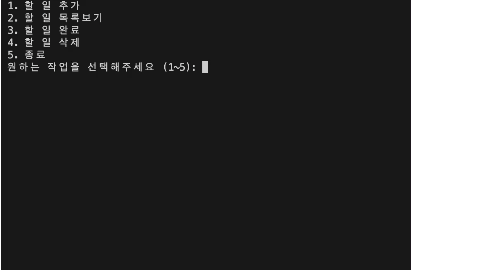HTML
- HyperText Markup Language
- HyperText : 하이퍼 링크를 통해 어떤 문서에서 다른 문서로 접글할 수 있는 텍스트
- Makrup : 표시하다
- HTML은 웹브라우저를 통해 표시되는 웹페이지의 콘텐츠를 정의하는 언어
-
Web : 컴퓨터들 간에 정보를 공유할 수 있도록 해주는 네트워크 시스템
-
웹사이트는 만들때 필요한 언어가 HTML & CSS
-
현재 HTML5 까지 발전되어 와서 웹 개발 표준
-
HTML 코드는 텍스트, 따라서 작성할 때는 메모장으로 대표되는 텍스트 편집 전용 프로그램을 사용해 HTML 문서를 만들어야 한다.
-
HTML 문서는 응용 프로그램에 따라 다른 형태로 열린다는 특징이 있다.(어떤 프로그램을 여냐에 따라 랜더링을 마친 상태로 열림)
-
웹브라우저 : 웹브라우저는 HTML 문서를 가져다 그 내용을 해석하고, 표시하는 역할을 한다.
-
파일생성 : sample.html
-
브라우저에 만든 html 문서 올리면 뜸, 에디터에서 열면 수정가능, 웹브라우저에서 열면 수정 불가
-
live server: 에디터에서 바로 열 수 있게 해주는 플러그인, html 문서에서 저장할 때마다 바로바로 반영이 됨, 밑에 GO Live
-
live server 에서 열면 127.0.0.1 , 포트 눌러주면 꺼짐
HTML 기본 문법
- HTML은 웹페이지의 어느 부분에 텍스트가 있어야할지, 어느 부분에 이미지가 있어야 할지 등을 나타내는 역할을 함. HTML은 '태그'라 불리는 표기법을 사용해 맡은 역할을 수행
- 태그의 이름(이름명)
- 여는 태그(시작태그)
- 닫는 태그(끝 태그)
- 콘텐츠
-
태그
-
<태그명>(여는태그)콘텐츠(태그가 표시할 컨텐츠 내용)</태그명>(닫는태그) : 태그의 기본형태
-
<태그명> <태그명/> : 콘텐츠가 없어 콘텐츠 생략이 가능할때 단일테크그를 사용함
-
태그 작성법
- 태그 이름은 소문자로 쓴다.
- 여는 태그와 닫는 태그를 정확히 입력한다.
- 태그의 콘텐츠로 또 달른 태그가 포함될 수 있다.
- 들여쓰기를 적절하게 사용하는 것이 좋다(적극 권장).
-
속성(Attributes)
- 속서은 태그의 부가적인 기능을 정의하는 것으로, 선택사항이다.
- 속성은 시작 태그의 내부에 정의, 개수제한은 따로 없으며, 태그에 추가할 속성이 여러개일 경우 각각을 구분하기위해 공백을 사용
- 속성을 추가한 태그에 의해 표시되는 콘텐츠는 속성으로 인해 형태가 바뀔 수도 있다.
- 겉으로 드러나지 않는 속성도 존재
-
<태그명 속성="값">콘텐츠</태그명> 속성 : 속성명, 값 : 속성값
-
<태그명 속성="값" 속성2="값">
-
속성 구분 기준 공백
-
주석 : 사람에게는 보이지만, 컴퓨터(웹브라우저)에게는 보이지 않는 코드
<!-- 주석의내용 -->;
HTML 코드 기본 구조
- head와 body 로 나뉨
- head : 문서의 정보를 기입하는 부분
- body : 문서의 내용을 기입하는 부분
- 문서의 타입(DOCTYPE) 써서 완성
<!DOCTYPE html>
<html> <!-- head와 body 를 합셔처 html을 구성하는게 목적 -->
<head>
<meta charset="utf-8"
<title>문서의정보</title>
</head>
<body>
<strong><p>화면에 표시될 내용</p></strong>
</body>
</html>-
요소의 구분
- 태그를 통해 표현하는 웹 요소들은 '블록 레벨 요소'와 '인라인 요소'로 구분할 수 있다.
- <블록레벨 요소/> : 자기가 속한 영역의 너비를 모두 차지하여 블록을 형성한다.
- <인라인 요소/> : 자기에게 필요한 만큼의 공간만 차지
-
인라인 텍스트 요소 :
<mark>마크 텍스트 요소 - 형관펜 효과</mark>: 형광펜 색칠<strong>스트롱 텍스트 요소 -볼드 효과</strong>: 강조<em>em 텍스트 요소 -이탤릭체 효과</em>: 글자 휘어짐<q>인용구 효과</q>: " "<s>취소선 효과</s>: 취소선 --- 효과
-
컨테이너 : 개발자 도구로 보면 이컨테이너에 뭐가있는지 알 수 있다. , 가독성이 좋아짐
- 콘텐츠나 레이아웃에 아무런 영향도 주지않음, 단지 다른 요소 여럿을 묶어 관리하기 편하게 만드는 역할을 컨테이너
- 콘텐츠 내용을 구분하거나, 공통적인 스타일을 적용하고자 할때 개발자는 컨테이너를 사용하는 것이좋다.
<div></div>: 블록 컨테이너 : 개발자 도구로 보면 이컨테이너에 뭐가있는지 알 수 있다.<span></span>: 인라인 컨테이너 : 특정 영역에 구분해 줄 때 사용
-
전역 속성(Global attributes)
- 모든 HTML 태그에서 공통으로 사용할 수 있는 속성, 태그에서 추가하는 부가 기능, 컨테이너를 구분, 값은 사용자가 작명
- id : 요소에 고유한 이름을 부여하는 식별자
- class : 그룹별로 묵을 수 있는 식별자 역할, 고유의 값을 주는 것이 아니라 요소들이 값을 공유할 수 있음, text content 면 클래스값이 2개인 값임 띄워쓰기로 구분
- 2개이상의 값을 가질 수 있음
- style : 요소에 적용할 CSS 스타일 선언
- title : 요소의 추가 정보를 제공하는 텍스트로, 툴팁 제공함, 마우스 커서를 title 요소를 추가한 곳에 올리면 해당 값이 보여짐
- 모든 HTML 태그에서 공통으로 사용할 수 있는 속성, 태그에서 추가하는 부가 기능, 컨테이너를 구분, 값은 사용자가 작명
-
이미지 표시하기
- img 태그는 이미지를 표시할때 사용하는 태그, 단일 태그, 닫는 태그 불필요 콘텐츠를 적어주는 대신 표시할 이미지에 대한 정보를 속성으로 지정
- src 속성은 표시할 이미지의 위치정보와 파일명, 즉 이미지의 url을 입력받는다. 서버에 위치한 이미지 파일이어도 되고, 내컴퓨터 파일도 가능
<img src="url">- 같은 폴더 안에 있으면 이미지 이름 파일명만 적으면 됨 아니면 url 작성
- 하위 폴더에 있을 경우 : src="해당폴더경로/파일명"
- 상위 폴더 : src="../파일명"
- atl(alternative) : 대체 텍스트, 이미지가 로딩되기 전이나 로딩에 실패한 경우 대체 텍스트가 표시됨
alt 를 사용하면 이미지를 볼 수 없는 시각장애인에게 웹페이즈를 서비스해야 하는 상황에 대비가 가능하다(음성인시기가 이미지 대신 이용), 웹전근성 - width, height :
- img 태그를 표시할 때는 이미지가 표시될 크기를 지정할 수 있다.
- 너비와 높이를 따로 지정할 수 있으며, 단위 없이 정수 값만 => 너비와 높이는 각각 픽셀 단위로 적용
<body>
<img
src="imges/화장실.png"
alt="대전의 랜드마크 한빛탑과 맞은편 엑스포 다리"
width="1000"
> <!--같은 폴더 안에 있으면 이미지 이름 파일명만 적으면 됨 아니면 url 작성, 자동 크기조절, 그림있으면 안보임-->
</body>- 링크 열기
<a href="https://www.youtube.com">내용 유투브로 이동하고 싶어요</a>: 링크, href 특성이 필요함- target : 현재 텝에서 열지, 새로운 탭에서 열지 결정할 수 있음
<a href="url" target="_self">현재 텝에서 열기</a>, 갈곳 없으면 그냥 # href 에 써놓는게 일반적a href="url" target="_blank">새 텝에서 열기</a>
- target : 현재 텝에서 열지, 새로운 탭에서 열지 결정할 수 있음
목록(list)
- 목록은 연관 있는항목(item)들을 나열한 것을 의미, 순서없는 목록 과 순서있는 목록으로 나뉜다.
- 리스트 안에 리스트 가능
<ul></ul>: 순서 없는 목록, (Unordered List)<ol>\</ol>: 순서 없는 목록, (Ordered List)- start="num" : 그 숫자부터 시작하는 목록이 만들어짐
- type="숫자,대소 알파벳,대,소 로마기호" : 5가지 존재 , start,type 같이 안써지나?..
<li>\</li>: 목록에 들어가는 항목 하나하나를 표현할 때 사용하는 태그이다, 항목들을 감싸는 태그가 무엇이냐에 따라 기호가 달라진다.- ol 이면 1,2,3,4
- ul 이면 dot
표(table) : 행과 열로 이루어진 구조
셀에 표시된 콘텐츠의 성격이나 표의 구조에 따라 셀을 그룹으로 묶어 관리가능.
<table></table>: 하나의 표를 나타내는 태그<tr></tr>: 표 안에서 하나의 행을 나타내는 태그<th></th>: 행 안에서 제목에 해당하는 셀을 나타내는<td></td>: 행 안에서 콘텐츠에 해당하는 셀을 나타내는 태그<caption></caption>: 태이블 테그의 안쪽에서 제목 또는 표에 대한 설명을 하는 역할, 기본적으로 가운데 정렬
<thead></thead>: 표의 제목이나 주제를 나타내는 영역<tbody></tbody>: 표의 본문<tfoot></tfoot>: 표의 요약글이나 맺음말을 나타내는 영역
- 테이블 생성
- 몇행으로 만들건지
- 첫번째만 th 나머진 td
- 몇열을 쓸건지
<table border="1"> <!--테이블 테두리의 굵기-->
<caption>
마라톤 참가선수 명단
</caption>
<thead>
<tr>
<th>한국선수</th>
<th>일본선수</th>
<th>미국선수</th>
</tr>
</thead>
<tbody>
<tr>
<td>한국선수</td>
<td>오오다</td>
<td>제임스</td>
</tr>
</tbody>
<tfoot>
<tr>
<td>세계 랭킹 5위</td>
<td>세계 랭킹 8위</td>
<td>세계 랭킹 12위</td>
</tr>
</tfoot>
</table>입력 태그
- 가능하면 모든 인풋에 name 요소를 달아라
<input type="데이터 유형">: input의 핵심은 type의 속성이다.- text : 기본값. 텍스트를 입력받는다
- email : 이메일
- password : 비번
- search : 검색할 텍스트를 입력 받는다
- date : 날짜와 시간을 지정한다.
- placeholder: 인풋 안에 내용 뭐넣어야할지 설명
- 수치를 입력받는 type
- color
- number
- range
- checkbox
- radio : 하나만 선택 할 수 있는 체크박스(동그라미 형태)
<label for ="teen">10대</label>
<input type="radio" id="teen" name ="age">
<label for ="twenty">20대</label>
<input type="radio" id="twenty" name ="age">
<label for ="thirty">30대</label>
<input type="radio" id="thirty" name ="age"><label></label>: 입력 요소에 라벨을 붙이는 역할. 이를 이용하면 웹 이용자에게 직관적인 입력 요소를 제공가능- 사이에 넣어도 되고, 전역변수를 설정해놓고 for="id" 해도 된다.
<select>, multiple : 여러개고르기, selected :제일먼저보여질것, size :몇개 보일지
<option value="coffee" selected>커피\</option><br>
<option>콜라\</option><br>
<option>쥬스\</option><br>
</select>- 여러 줄의 텍스트 입력 방법 : 여러 줄의 텍스트를 입력 받을 수 있다. 텍스트 영역의 크기는 글자 수를 기반으로 결정 가능
- cols,rows
<textarea cols="10" rows="6"></textarea>
- 진척도
<progress>- max,value
<progress value="60" max="100"></progress>
- 클릭
<button>- 클릭을 입력으로 받는 버튼요소를 만드는 태그로, 태그사이의 콘텐츠는 버튼에 표시될 텍스트 역할
- input 태그의 속성에 button 을 지정해도 버튼을 만들 수 있는데 외형적으로 아무 차이가 없음
<input type="button" value="PUSH"><button>PUSH\</button>
- 영역 표시
<fieldset></fieldset><legend></legned>: 묶은것 이름 넣을 수 있음
<body>
<h1>로그인 해주세요</h1>
<label>
아이디
<input type="text" placeholder="아이디">
</label>
<label for="pw">비밀번호</label>
<input type="password" id="pw" placeholder="비밀번호">
<hr>
<input type="color">
<input type="number">
<label>
<input type="checkbox"> 제육볶음
</label>
<input type="range">
</body>
양식을 만들고 값 전송
- 입력 양식을 만들어주는
<form>태그는, 사용자가 입력한 데이터를 서버로 보내는것을 목적으로 사용하는 태그, 서버에 대한 이해가 필요함
- 로그인 페이지
- 회원가입 페이지
- 검색어 입력 페이지
- 서버란 정보를 제공하는 host
-
<form>: 입력 요소들을 감싸며, 입력 값을 서버측으로 제출할 수 있다.- form 태그의 안에 강의들에서 학습한 여러 입력 태그들을 포함시키면, 해당 입력 요소들은 양식의 개별 항목으로써 역할을 수행
- 단순히 폼 요소 안에 입력 요소를 포함하는 것만으로 서버에 입력 값을 전송할 수 없다. form 태그가 역할을 수행할 수있도록 속성이 존재
- action : 입력값을 전송할 서버의 url
- method : 클라이언트가 입력한 데이터를 어떤 식으로 전송할지(GET or POST)
-
이름을 지어주세요 name=""
- 폼 요소안에 필요한 만큼의 입력 요소를 포함해 다양한 형태의 약식을 만들 수 있다.
- 이때 폼 요소안에 포함되는 각 입력 요소에는 name 속성을 추가하여 각 입력 항목의 역할을 구별해 줄 수 있다.
-
<input type="submit">: form 에서 입력한 내을 보내는 역할 -
name 식별자 마지막으로 꼭 작성 서로다른 이름 각 입력에, 서버가 식별하는 것
<body>
<form action="none.com" method="post">
<label for="name">이름</label>
<input id="name" type="text" name="name">
<br>
<label for="age">나이</label>
<input id="age" type="number" name="age">
<br>
<label for="character">성격</label>
<textarea id="character" name="chßracter">
</textarea>
<br>
<input type="submit">
</form>
</body>문서 정보 관리하기
-
<meta>: HTML 문서에 대한 메타데이터를 정의- 데이터에 대한 데이터 즉 '정보'를 의미한다.
- 항상 head 태그의 안에 들어가며, 일반적으로 문자 세트, 페이지 설명, 키워드, 문서의 작성자 및 뷰포트 설정을 지정하는데 사용된다.
- 웹페이지에 대한 정보를 제공하므로 검색엔진이 페이지를 검색할 때 참고할 수 있고, 검색 결과에도 반영할 수 있다.
-
<meta>유형, 속성- charset : 문자 인코딩에 대한 요약 정보를 기입하는 속성.
- http-equiv : 인터넷에서 데이터를 주고 받을 수 있는 프로토콜, http 관련 정보를 지정하면, content 가 그에 대한 정보(값)을 지정한다
<meta http-equiv="x-ua-compatible" content="IE=edge">IE 브라우저 최신 버전의 엔진을 사용한다는 의미
<meta> http-equiv="refresh" content="10">: 새로고침 을 10초마다 한다는 의미 - name : content 속성을 값으로 하여 문서 정보를 이름+값 쌍의 형태로 제공할 때 사용 가능
<meta name="author" content="페이지 작성자"><meta name="description" content="페이지 요약 정보글"><meta name="keywords" content="공부, 코딩, IT, 학습">
- content
<head>
<meta charset="utf-8">
<meta
http-equiv="x-ua-compatible"
content="IE=edge"
>
<meta name="author" content="김병학">
<meta name="description" content="연습용 페이지">
<meta name="keywords" content="공부, html, 실습">
<title>문서 정보 관리하기</title>
</head>개발자도구
- 개발자 도구를 통해 인라인인지,블록레벨인지 구분 가능 : 설정 -> 도구더보기 -> 개발자 도구
- 맞춤설정 가능
- Elements : 현재 작성죽인 html 코드가 나옴
- 각태그의 마우스 코드를 올리면 현재 태그가 차지하고 있는 넓이 나옴
- computed 를 눌러 박스모델도 확인가능
태그 종류
- 엔터를 이용한 줄바꿈을 무시
- 스페이스를 이요한 공백을 한번씩만 허용(여러번 스페이스바 눌러도 1번 누른것으로 처리)
- 공간이 남아도 태그가 새로 추가될 경우 줄바꿈이 되어 그다음 줄에 입력됨
-
<p></p>: 문단 요소, 텍스트 단락을 나타냄, 문단과 문단 사이에는 여백이 존재 -
<h>: h태그는 제목(표제) 요소를 나타내는 태그. 숫자와 함께 사용되며, 숫자 1일떄 가장크고 6일때 가장 작다. -
<hr>: 콘텐츠가 없을떄 사용하는 태그, 수평선을 나타냄, 주제 변경, 내용 구분 -
<p stlye="color:red;" id="text">여러분 안녕하세요</p> -
들여쓰기는 여는태그 마지막엔터 끝 태그 앞에 엔터쳐서 사이에 들여쓰기를 사용해서 사용 가독성 좋음
-
<br>: 줄바꿈,엔터(breakline) -
: 공백을 2번이상 줄떄 사용 -
© :©저작권 모양 -
<meta cahrset="utf-8">: 화면에 문서가 렌더링 되기전에 브라우져가 문서를 해석하는 과정에서 문서의 인코딩 과정을 확인할 수 있는 효과, pc에 따라 다른 인코딩방식을 맞춰주는것 -
<title>문서의제목</title>: 문서의 탭에 표기됨 (헤드에 주로 사용) -
<a href="https://www.youtube.com">내용 유투브로 이동하고 싶어요</a>: 링크, href 특성이 필요함- target : 현재 텝에서 열지, 새로운 탭에서 열지 결정할 수 있음
<a href="url" target="_self">현재 텝에서 열기, 안적으면 기본값이 _self임</a><a href="url" target="_blank">새 텝에서 열기</a>
- target : 현재 텝에서 열지, 새로운 탭에서 열지 결정할 수 있음
-
<a>: 는 내가 만들어 놓은 폴더의 다른곳으로도 이동할 수 있다.
<a
target="_blank"
href="../1회차/profile.html"
><ul></ul>: 순서 없는 목록, (Unordered List)<ol></ol>: 순서 없는 목록, (Ordered List)- start="num" : 그 숫자부터 시작하는 목록이 만들어짐
- type="숫자,대소 알파벳,대,소 로마기호" : 5가지 존재 , start,type 같이 안써지나?..
<li></li>: 목록에 들어가는 항목 하나하나를 표현할 때 사용하는 태그이다, 항목들을 감싸는 태그가 무엇이냐에 따라 기호가 달라진다.- ol 이면 1,2,3,4
- ul 이면 dot
- 시맨틱 태그(컨테이너를 대신할 수 있음)
- <의미>콘텐츠</의미>
- 의미론적인 이라는 의미
- 개발자와 브라우저에게 의미를 제공한다.
- 검색엔진은 시맨틱태그를 중요한 단서로 본다.
- 시각 장애가 있는 사용자가 화면 판독기로 페이지를 탐색할 떄 참조된다.
- 코드의 가독성이 좋아진다.
- 컨테이너의 남용을 방지할 수 있어 코드 쓰기가 편하다.
- article : 독립적 컨텐츠
- aside : 별도의 컨텐츠
- details : 추가적인 상세한 정보
- figcaption : figure 의 자막
- figure : 설명 붙는 독립 컨텐츠
- footer : 맺음말
- header : 머릿말
- main : 주된 콘텐츠
- nav : 네비게이션 링크
- section : 콘텐츠의 한섹션
- summary : detail의 헤더
- time : 강조할 시간